Ваша клавіатура не працює ідеально? Тоді це відбувається через застарілий драйвер клавіатури. Отже, спробуйте перераховані нижче методи Оновити драйвер клавіатури.
Безсумнівно, клавіатура є найважливішою частиною нашої системи. Але чи замислювалися ви коли-небудь, що якщо, коли він відстає у виконанні роботи, яку він повинен виконувати. Звичайно, ви будете без кінця в депресії. Чи не так? І навіть іронією є те, що ви не можете використовувати свою систему без миші та клавіатури. Отже, тепер подумайте, як ви можете тримайте клавіатуру завжди на борту. Ну, якщо ви новачок у цьому, то ми пояснимо вам, як це зробити. Драйвери є серцем пристрою, який встановлює ефективний зв’язок між пристроєм та операційною системою вашої Windows.
Отже, шляхом оновлення драйверів клавіатури Ви можете зберегти свою клавіатуру стабільною протягом тривалого часу. Але багато людей повідомили, що після оновлення драйверів проблема все ще не вирішена. Якщо ви належите до них, радимо спочатку видалити драйвери, а потім знову встановити їх.
Щоб зробити це за найменші витрати часу та зусиль, ви можете скористатися потужним інструментом оновлення, таким як Bit Driver Updater. Ця програма виконує автоматичне оновлення драйверів одним клацанням миші, тим самим усуваючи необхідність самостійно шукати потрібні драйвери вручну.

Наша мета, що стоїть за цим записом, — пояснити вам, як це зробити Оновити драйвер клавіатури в windows 10. Але перед перевстановленням драйверів клавіатури спробуйте прості хаки, щоб усунути проблему. Нижче ми поділилися ними. Без зайвих незрозумілостей, перейдемо до наступного розділу!
Прості поради щодо вирішення проблем перед перевстановленням драйвера клавіатури
Іноді прості рішення також можуть вирішити найбільші проблеми. Отже, ось кілька простих порад, які можна використовувати перед перевстановленням драйвера клавіатури, щоб усунути проблеми з клавіатурою.
Порада 1. Перевірте клавіатуру на предмет пошкоджень
Зараз ми працюємо з дому, так що ми перейшли в нашу зону комфорту. Хіба це не те саме, що і ви? І багато користувачів мають звичку пити каву або перекусити під час роботи. Але що робити, якщо він несвідомо виллється на вашу клавіатуру. Очевидно, ваш Клавіатура пошкоджується і перестає працювати. Це те, що ми хочемо вам пояснити, щоб гарантувати, що ваша клавіатура не буде пошкоджена. Якщо це так, усуніть пошкодження якомога швидше. Якщо після ремонту він все ще не працює, як раніше, замініть його іншим або новим.
Порада 2. Переконайтеся, що клавіатура підключена правильно
Наступна порада полягає в тому, що вам потрібно приділити належну увагу, а саме переконатися, що клавіатура може бути належним чином підключена до вашої системи. Якщо він неправильно підключений, то він гальмує з завантаженням драйверів. Крім того, перевірте порти USB також, якщо в них є якась несправність, і негайно змініть її. Ті, хто використовує бездротові клавіатури, часто міняйте батарейки, щоб забезпечити точну роботу клавіатури.
Порада 3. Запустіть засіб усунення несправностей Windows
Windows має вбудований пристрій, тобто Засіб усунення несправностей Windows який виявляє проблеми та виправляє їх. Крім того, це також підвищує рівень продуктивності вашої системи, вирішуючи проблеми, які перешкоджають її ефективності. Щоб усунути проблеми, ви можете запустити засіб усунення несправностей Windows. Ми перерахували нижче кроки для того самого!
Крок 1:- Тип Вирішення проблем у рядку пошуку вашої Windows.
Крок 2: - Тоді, натисніть на найкращий збіг з результатів пошуку.
Крок 3: - Після цього на лівій панелі натисніть опцію Переглянути все.
Крок 4: - Тепер на екрані з’явиться список, знайдіть Апаратне забезпечення та пристрої зі списку та натисніть на нього.
Далі, щоб завершити процес усунення несправностей, дотримуйтесь результатів на екрані.
Детальніше: Виправити, що клавіатура ноутбука не працює в Windows 10
Порада 4. Перегляньте програмне забезпечення драйвера
Хочете використовувати розширені функції клавіатури? Тоді вам потрібно мати фірмовий драйвер клавіатури представлений у вашій системі. Якщо їх немає, ви можете завантажити та встановити його з офіційного сайту виробника клавіатури.
Отже, це все прості прийоми, за допомогою яких ви можете легко вирішити проблеми з клавіатурою. Якщо, спробувавши всі трюки, проблема все одно не вирішена. Тоді ти необхідно оновити драйвери клавіатури. Нижче наведено все, що ви повинні знати про те саме.
Як завантажити та встановити драйвер клавіатури на Windows 10
У цьому розділі нашої статті пояснюється, як ви можете завантажити драйвер клавіатури, якщо його немає на вашому ПК. З офіційного сайту виробника це можна зробити. Кроки до завантажте та встановіть драйвер клавіатури через офіційний сайт виробника.
Крок 1:- Відвідайте офіційну сторінку підтримки виробника клавіатури.
Крок 2: - Потім перейдіть на Підтримка та завантаження табл.
Крок 3: - Далі знайдіть сумісний драйвер відповідно до моделі вашої клавіатури.
Крок 4: - Після цього, завантажте файл драйвера та розпакуйте його це.
Крок 5: - Тепер, щоб рухатися вперед, дотримуйтесь інструкцій на екрані.
Це воно! вам потрібно зробити, щоб завантажити та встановити драйвери клавіатури з офіційного сайту виробника.
Детальніше: Виправте проблеми з подвійними клацаннями миші в Windows 10
Як видалити та перевстановити драйвер клавіатури в Windows 10
Можливо, після оновлення драйвера клавіатури все ще доведеться зіткнутися з проблемами, пов’язаними з клавіатурою. Ну, можливо, це можливо через неправильне встановлення драйвера клавіатури. У цій ситуації необхідно перевстановити драйвери клавіатури. Не знаю, як це зробити, не хвилюйтеся, ми поділилися кроками перевстановити драйвери клавіатури на windows 10.
Крок 1:- Натисніть кнопку Win і клавіші R за один раз з клавіатури.
Крок 2: - Після цього відкриється діалогове вікно «Виконати». введіть devmgmt.msc і натисніть клавішу Enter.

Крок 3: - Тепер ви приземлиться до свого пункт призначення, тобто диспетчер пристроїв. Знайдіть Клавіатури та розгорніть категорію.
Крок 4: - Після цього клацніть правою кнопкою миші Стандартна клавіатура PS/2 і виберіть Видалити зі списку, що випадає.
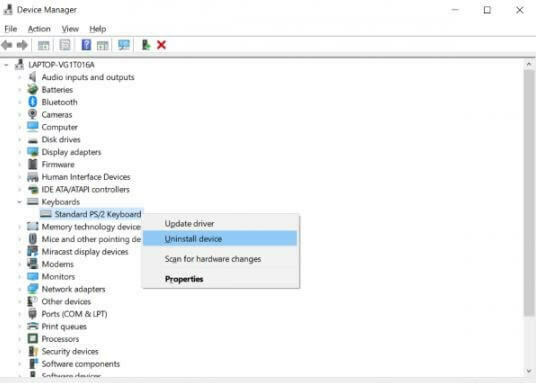
Крок 5: - Потім у вікні підтвердження вам буде запропоновано зробити остаточний вибір, отже, натисніть «Ок».
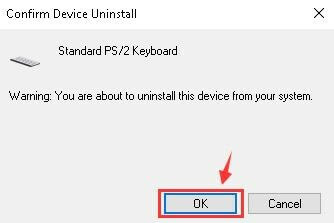
І ось, ви успішно видалили драйвер клавіатури. Після цього, щоб перевстановити драйвер клавіатури на Windows 10, не забудьте перезавантажити ПК. Після цього ваші проблеми все ще не вирішені, тоді вам доведеться оновити драйвери клавіатури.
Детальніше: Оновіть драйвер мережевого адаптера на Windows 10, 8, 7
Як оновити драйвер клавіатури в windows 10
Ви можете мати два способи оновлення драйверів клавіатури в Windows 10 через Windows Update або через інструмент оновлення драйверів. Ми розуміємо, що оновлення драйверів – це складне завдання, особливо для новачків. чи не так? Але тут ми збираємося пояснити вам, як це можна зробити досить легко. Нижче ми поділилися кроками для обох способів. Давайте прочитаємо їх!
Спосіб 1: Перевірте наявність Windows Update
Операційна система Windows надає можливість оновлювати драйвери за допомогою оновлення Windows. Отже, нижче наведено кроки, які вам потрібно виконати!
Крок 1:- Перейдіть до значка «Пуск» і натисніть на нього.
Крок 2: - Тепер виберіть Налаштування з доступних параметрів і натисніть на нього.
Крок 3: - Це запустить налаштування Windows. Тепер знайдіть Windows Update & Security і натисніть на нього.
Крок 4: - Після цього виберіть Windows Update з лівого боку, а потім натисніть кнопку Перевірити наявність оновлень.
Якщо доступні нові оновлення, Windows завантажить їх автоматично. Однак іноді Windows Update затримується оновлення драйверів. Це єдина причина, ми радимо вам використовувати інструмент оновлення драйверів, на який ми посилаємося нижче. Прокрутіть вниз і читайте!
Спосіб 2: Використовуйте Bit Driver Updater для оновлення драйверів клавіатури
Bit Driver Updater є ідеальним варіантом інструмент для оновлення драйверів який автоматично оновлює нові драйвери. Крім того, це покращує загальну продуктивність системи. І, що дивно, він дозволяє оновити всі драйвери в один клік. Звучить досить круто! Скористайтеся наведеними нижче кроками, щоб дізнатися, як це працює!
Крок 1:- Запуск Програма оновлення біт-драйверів у вашій системі.
Крок 2: - Тепер автоматичне сканування почнеться само по собі. Якщо він не запускається, вам потрібно натиснути опцію Scan зліва.
Крок 3: - Після цього уважно перегляньте список драйверів.
Крок 4: - Нарешті, натисніть опцію «Оновити зараз», і якщо ви хочете оновити всі драйвери одночасно, натисніть опцію «Оновити все». Це все, що вам потрібно зробити Оновіть драйвери клавіатури через Bit Driver Updater. Це найпростіший метод оновлення драйверів. Отже, завантажте Bit Driver Updater із наведеної нижче вкладки завантаження!
Це все, що вам потрібно зробити Оновіть драйвери клавіатури через Bit Driver Updater. Це найпростіший метод оновлення драйверів. Отже, завантажте Bit Driver Updater із наведеної нижче вкладки завантаження!

Бонусна порада: поверніть драйвер до попередньої версії
Якщо оновлення або перевстановлення програмного забезпечення драйвера не вирішило проблеми з клавіатурою, ви можете спробувати відновити попередню версію драйвера за допомогою параметра відкату, доступного в інструменті «Диспетчер пристроїв» у Microsoft Windows. Ось докладні інструкції щодо того, як повернути драйвер клавіатури до попередньої версії в Windows 10:
- Клацніть правою кнопкою миші кнопку Пуск і натисніть на Диспетчер пристроїв щоб запустити інструмент.
- Розгорніть Категорія клавіатури в диспетчері пристроїв.
- Клацніть правою кнопкою миші драйвер клавіатури та виберіть «Властивості’ зі спливаючого меню.
- Перейдіть на вкладку «Драйвер» і натисніть «Відкат драйверакнопка.
- Натисніть кнопку OK/Yes у вікні підтвердження.
Оновіть та перевстановіть драйвери клавіатури на Windows 10 [Готово]
Поки що це все, очікуючи, що тепер ви зможете повернути ефективна продуктивність вашої клавіатури. На даний момент ви знайомі з порадами та хитрощами, які вам потрібно знати для того ж самого.
Якщо ви задоволені нашою публікацією, то підпишіться на нашу розсилку, щоб отримувати більше таких останніх технологічних оновлень. І поділіться своїми думками з цього приводу через поле для коментарів нижче. Ми будемо дуже раді вас почути. Ми знаємо, що важко сказати до побачення, але не хвилюйтеся, ми скоро повернемося з ще однією цікавою, але корисною статтею. До того часу залишайтеся з нами. І введіть розумно!